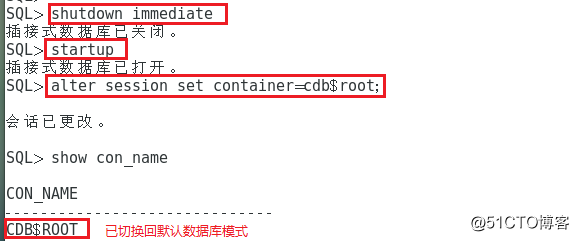Oracle基本管理命令
在安装完oracle数据库后,要对数据库进行一系列管理,下面为大家介绍一下Oracle数据库的开启,监听程序的启动,可插拔数据库以及表空间和表空间的管理。
什么是Oracle的表空间呢?Oracle数据库是通过表空间来存储物理表的,一个数据库实例可以有N个表空间,一个表空间下可以有N张表。表空间的类型有SYSTEM 系统表空间 ,用于存放关于表空间的名称,控制文件,数据文件等管理信息。SYSAUX 辅助系统表空间 ,用于减少系统表空间的负荷。TEMP,临时表空间 ,存放零时表和临时数据,用于排序。USERS 用户表空间 ,存放永久性用户对象及私有信息,也称数据表空间。每个数据都有用户表空间,创建的用户放在用户表空间中,否则放在system表空间中。UNDO 重做表空间 ,用来帮助回退未提交的事务数据。
Oracle12C的最大的特性是支持热插拔数据库:在CDB中可以有一个或多个PDBS,PDBS向后兼容,可以像以前在数据库中那样操作PDBS,这些组件中的每一个都可以被称为一个容器。因此,ROOT(根)是一个容器,Seed(种子)是一个容器,每个PDB是一个容器。每个容器在CDB中都有一个独一无二的的ID和名称。
以下内容就是Oracle数据库的开启,监听程序的启动、热插拔数据库以及表空间的管理的一下实际操作。
1、开启oracle数据库
[root@bogon ~]# su - oracle #先切换到oracle用户
[oracle@bogon ~]$ sqlplus / as sysdba #使用sys最高管理员登录
SQL> startup
数据库启动三部曲:
启动例程
装载数据库
打开数据库
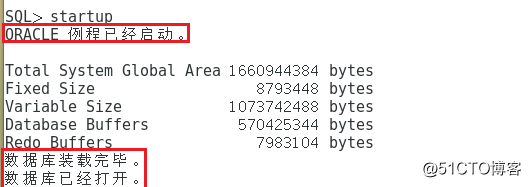
2、数据库的4种关闭方法
●:shutdown normal #等待所有事务提交完成后关闭数据库
●:shutdown immediate #事务继续操作,正常提交,即时关闭数据库(推荐使用)
●:shutdown transactional #所有事务回滚,即时关闭数据库
●:shutdown abort #强制关闭数据库(一般不用)
3、安装完成后默认可以使用5500端口访问监控页面。
这里有一个小问题,就是重启完oracle服务器后无法登陆5500端口进行访问,原因是重启后5500端口未开启,需执行以下操作:
[oracle@bogon ~]$ lsnrctl start #开启监听

如果开启监听报错
监听端点概要...
(DESCRIPTION=(ADDRESS=(PROTOCOL=tcp)(HOST=127.0.0.1)(PORT=1521)))
(DESCRIPTION=(ADDRESS=(PROTOCOL=ipc)(KEY=EXTPROC1521)))
监听程序不支持服务
需要用root用户输入
[root@bogon ~]# xhost +
然后切换到oracle用户输入
[oracle@bogon ~]$ export DISPLAY=:0.0
4、创建数据库
[oracle@bogon ~]$ dbca #然后等它跳出图形化界面操作即可
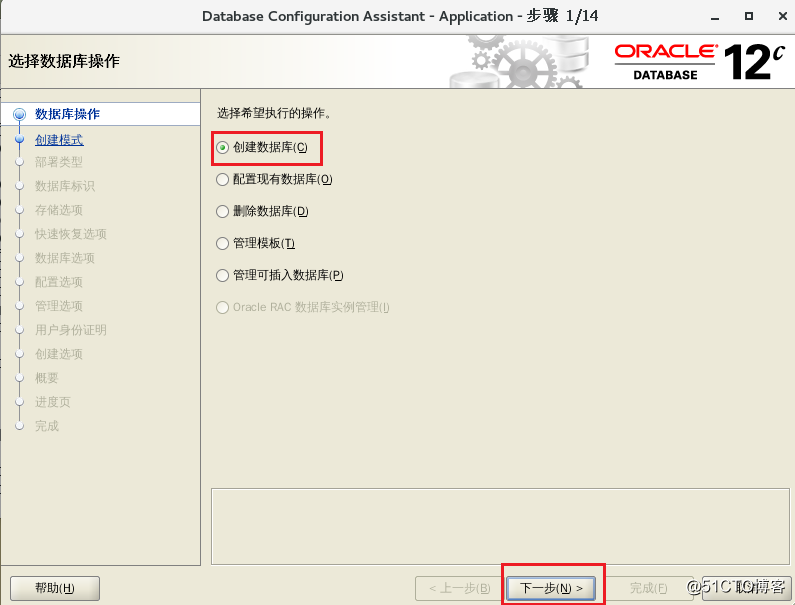
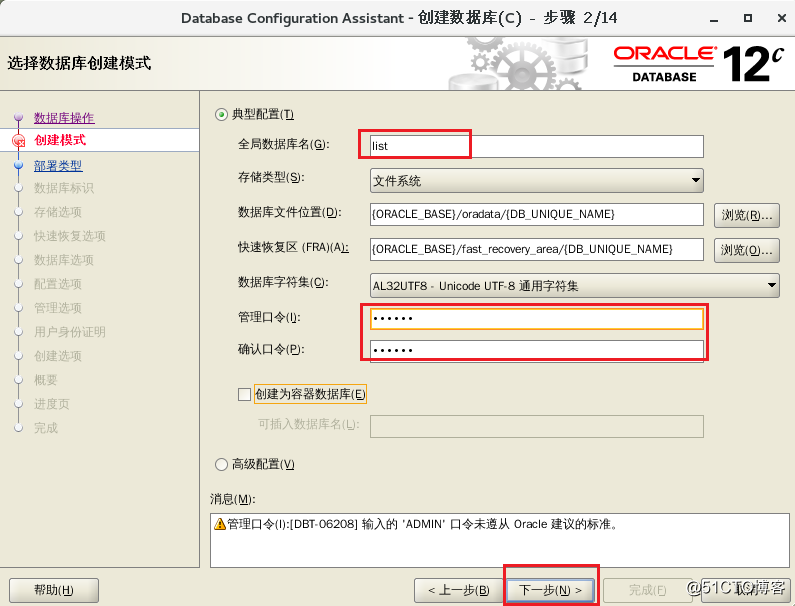
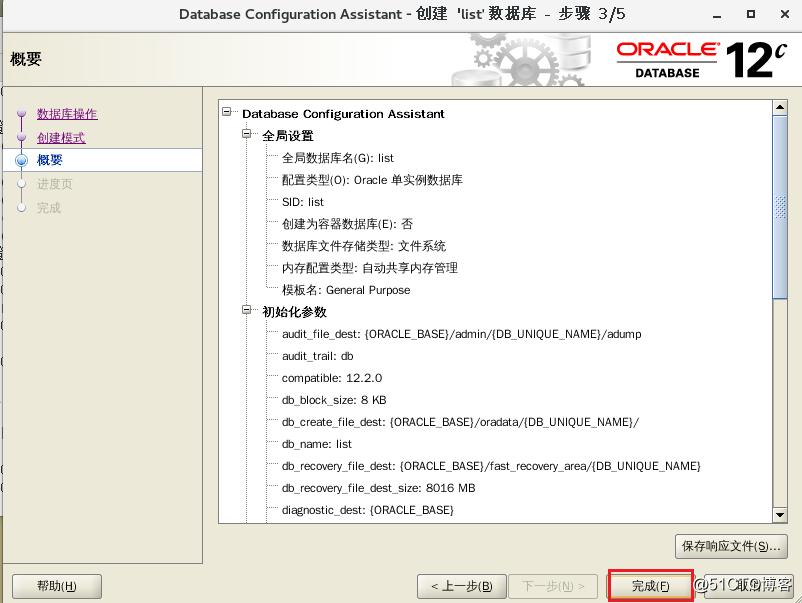
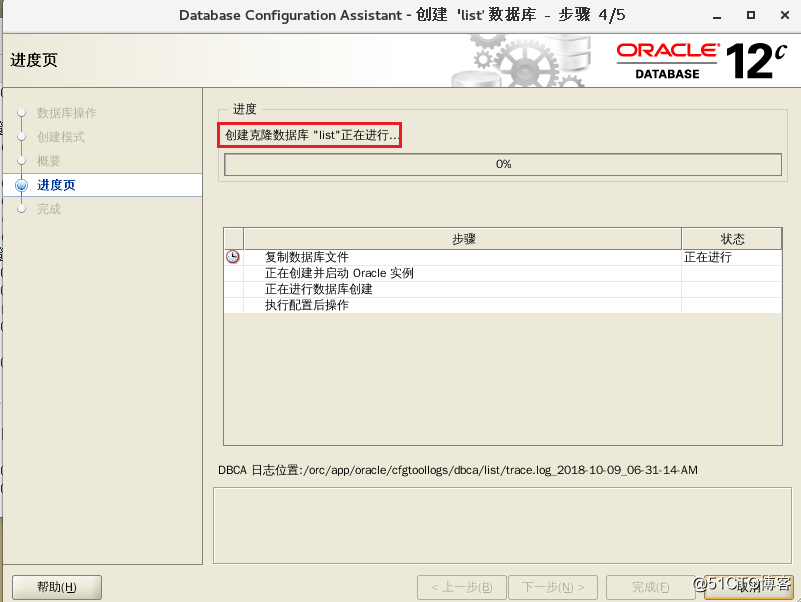
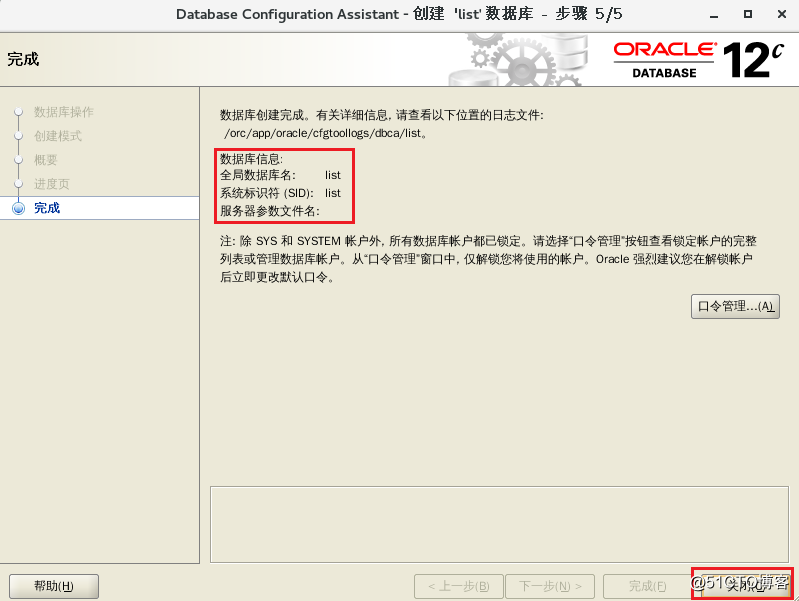
数据库路径存放位置

5、表空间管理
首先创建表空间,命令如下:
SQL> create tablespace works #创建表空间名为works
2 datafile '/orc/app/oracle/oradata/works01.DBF' #定义路径,文件拓展名为.DBF
3 size 10M autoextend on; #空间大小为10M

调整表空间大小的两种方法
方法一,直接修改大小:
SQL> alter database datafile
2 '/orc/app/oracle/oradata/works01.DBF'
3 resize 200M;
方法二,添加文件:
SQL> alter tablespace works
2 add datafile
3 '/orc/app/oracle/oradata/works02.DBF'
4 size 60M autoextend on;
查看表空间大小
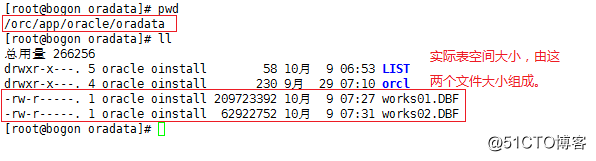
更改表空间权限命令如下:
SQL> alter tablespace works read write; #更改works表空间为可读可写
SQL> alter tablespace works read only; #更改works表空间为只读
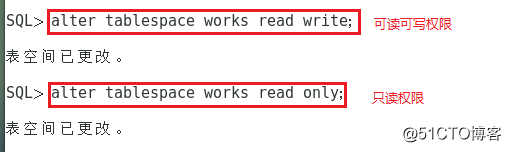
删除表空间
SQL> drop tablespace works including contents; #连同表空间中的数据一并删除(including contents不加这句表空间的内容不删除)

6、可插拔数据库(容器数据库与常规数据库的切换 CDB与PDB)
SQL> show con_name #查看数据库模式

SQL> show pdbs; #查看所有容器型数据库

SQL> alter pluggable database orclpdb open; #切换为插接式数据库模式
SQL> alter session set container=orclpdb; #接入插拔式数据库
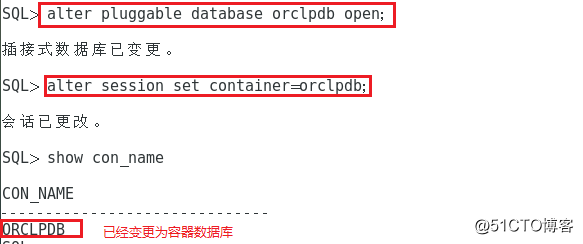
切换回默认数据库模式
SQL> shutdown immediate #先关闭插拔式数据库
SQL> startup #重新打开
SQL> alter session set container=cdb$root; #切换回默认数据库模式